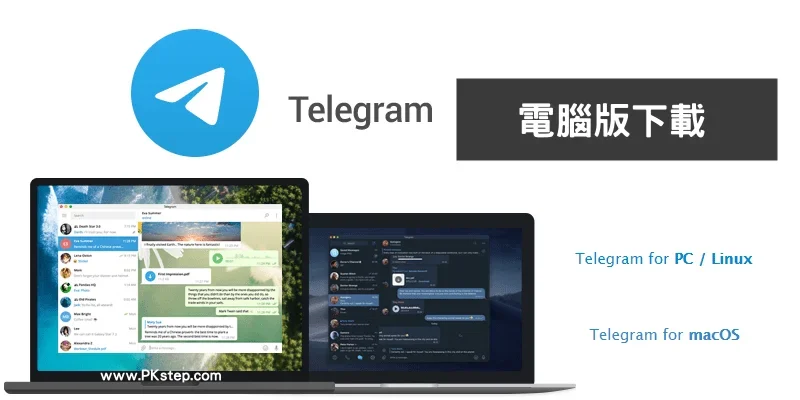要更新Telegram至最新版本,您可以在应用商店中检查更新,或访问Telegram官方网站下载最新安装包要更新Telegram至最新版本,您可以在应用商店(Google Play或App Store)搜索Telegram并点击“更新”按钮。

手动下载并安装Telegram更新
访问Telegram官网下载安装包
-
下载Telegram的官方安装包:打开浏览器,访问Telegram官网 https://desktop.telegram.org,选择适合你操作系统的版本进行下载。确保下载来源为Telegram官网,避免使用第三方网站。
-
选择操作系统版本:官网会自动推荐适合你操作系统的版本,Windows用户选择“Download for Windows”,Mac用户选择“Download for macOS”,Linux用户选择适合的Linux版本。
下载适合操作系统的最新版本
-
Windows系统安装包:对于Windows用户,点击“Download for Windows”按钮,下载后双击打开,开始安装。Windows版本适用于Windows 7及更高版本。
-
Mac和Linux系统下载:Mac用户选择“Download for macOS”按钮下载.dmg文件,Linux用户根据自己的发行版选择相应的下载选项,并按系统要求进行安装。
手动安装Telegram更新的步骤
-
启动安装程序:下载并双击打开安装包后,启动安装程序。按照安装向导的指示进行操作,选择安装目录和其他设置。
-
完成安装并启动应用:安装完成后,点击“完成”按钮即可启动Telegram。首次启动时,Telegram会自动同步你的聊天记录和设置,无需额外配置。
安装过程中遇到问题的解决方法
-
检查安装包完整性:如果无法启动安装程序,可能是下载的安装包损坏。重新下载Telegram的最新版本,并确保使用官方渠道。
-
管理员权限问题:如果安装时提示权限不足,右键点击安装包并选择“以管理员身份运行”来授予安装程序管理员权限,确保安装过程顺利进行。
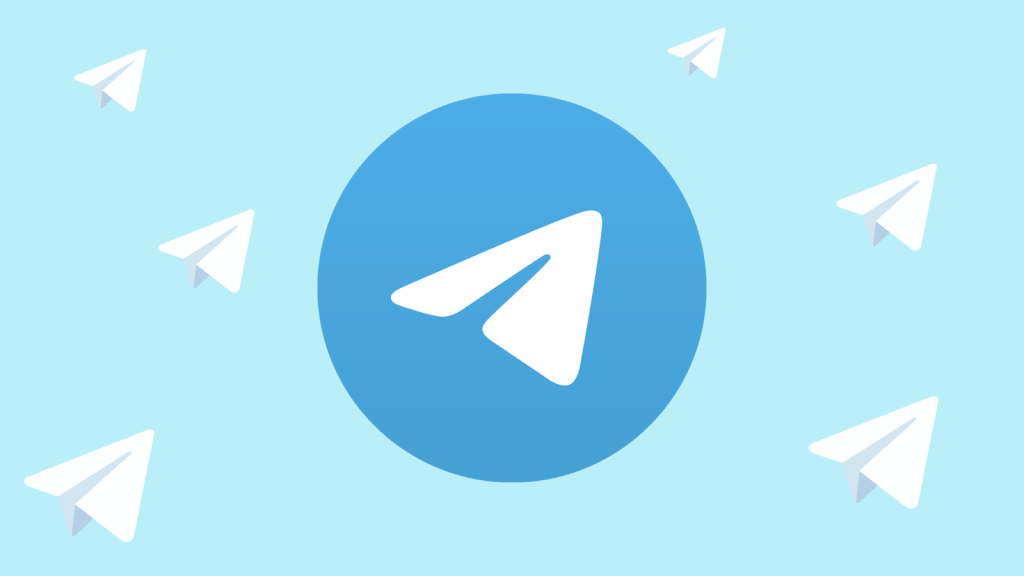
在手机应用商店更新Telegram
如何在App Store更新Telegram(iOS)
-
打开App Store:首先,在iPhone上打开“App Store”应用,点击底部的“更新”选项,查看可用的应用更新。
-
更新Telegram:如果Telegram出现在更新列表中,点击“更新”按钮,App Store会自动下载安装最新版本的Telegram。
如何在Google Play更新Telegram(Android)
-
打开Google Play商店:在Android设备上,打开Google Play商店,进入主界面。
-
更新Telegram:搜索“Telegram”应用,进入应用页面后,如果有更新,点击“更新”按钮开始更新,确保你的设备已经连接到Wi-Fi网络以避免数据流量的消耗。
手动检查Telegram的更新
-
在App Store检查更新:iOS用户可以进入“App Store”,点击右下角的“今天”选项,再点击右上角的个人账户图标,查看已安装应用的更新列表。
-
在Google Play手动检查:Android用户可以打开Google Play商店,点击左上角的菜单图标,选择“我的应用和游戏”,在“更新”选项卡中查看可用的更新。
安装应用商店自动更新设置
-
启用自动更新功能:iOS用户可以进入“设置”->“App Store”,开启“自动下载”选项,确保Telegram会在有新版本时自动更新。
-
设置Wi-Fi下自动更新(Android):在Google Play商店的“设置”中选择“自动更新应用”,然后选择“仅在Wi-Fi下更新”,避免使用移动数据下载更新。
Telegram电脑版如何更新
在Windows系统上更新Telegram电脑版
-
自动更新功能:对于Windows用户,Telegram电脑版通常会在启动时自动检查更新。如果有新版本,Telegram会自动下载并提示你更新。只需点击“更新”按钮,程序会自行完成更新过程。
-
手动检查更新:如果Telegram没有自动更新,你可以手动检查。在Telegram应用中,点击左上角菜单,选择“帮助”->“检查更新”来手动触发更新。
在Mac系统上更新Telegram电脑版
-
通过Mac App Store更新:如果你通过Mac App Store安装了Telegram,打开App Store,点击左上角的“更新”标签,找到Telegram并点击“更新”按钮。
-
通过官网更新:如果你是从Telegram官网安装的Telegram电脑版,可以直接访问Telegram官网下载最新的安装包,然后运行安装程序来手动更新。
自动和手动更新Telegram电脑版的区别
-
自动更新:Telegram电脑版默认启用自动更新功能。当新版本发布时,Telegram会自动下载并安装更新,用户只需重启程序。
-
手动更新:如果你关闭了自动更新,或没有设置自动更新,用户可以通过进入“设置”->“帮助”->“检查更新”手动检查并安装新版本。
电脑版更新失败时的解决方法
-
重启应用和电脑:如果Telegram电脑版更新失败,可以尝试重启应用,或者重启电脑后重新启动Telegram尝试更新。
-
检查网络连接和权限:确保你的设备连接到稳定的网络,且具有管理员权限。如果防火墙或安全软件阻止更新,可以暂时禁用它们再尝试更新。
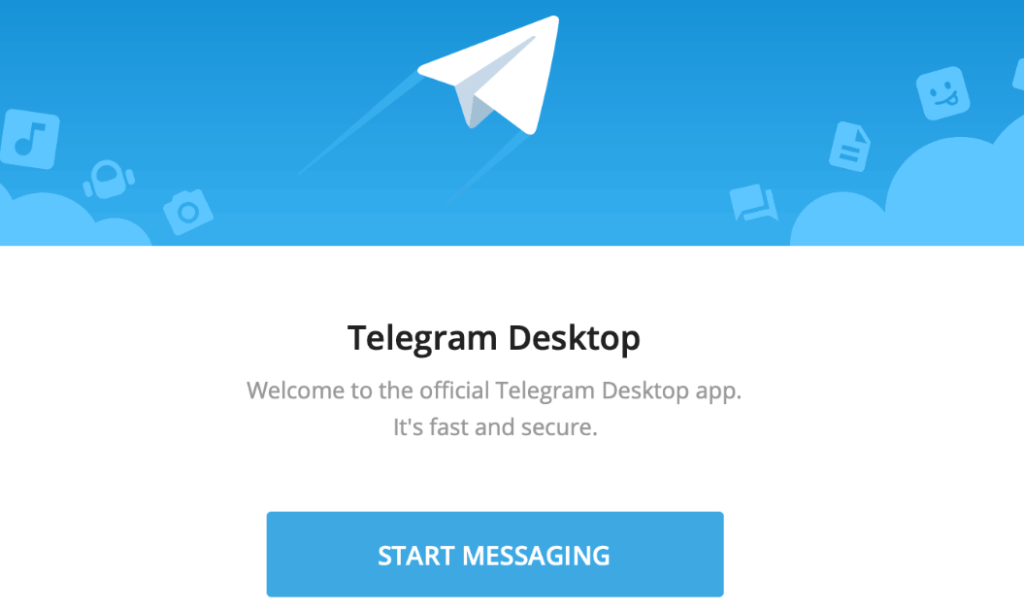
更新Telegram时的注意事项
检查设备的存储空间
-
确保足够的存储空间:在更新Telegram之前,首先检查设备的存储空间是否充足。更新过程中需要一定的空间来下载和安装新版本。如果设备存储空间不足,可能导致更新失败。
-
清理不必要的文件:如果存储空间较紧张,可以通过删除不必要的应用、文件或缓存来释放空间。这样不仅可以顺利完成更新,还能提升设备的性能。
确保网络连接稳定
-
使用稳定的网络连接:更新Telegram时,确保设备连接到稳定且高速的网络,最好使用Wi-Fi避免使用流量。一个不稳定的网络可能导致更新过程被中断或文件下载失败。
-
避免高峰时段:如果可能,选择在网络使用低峰时段进行更新。高峰时段网络拥堵可能会影响下载速度,导致更新过程变慢或失败。
自动更新与手动更新的优缺点
-
自动更新的优点:自动更新能够确保Telegram始终处于最新版本,无需用户手动干预。它可以在后台默默完成更新,省去了用户的麻烦,并及时修复漏洞和增强功能。
-
手动更新的优点:手动更新让用户可以控制何时更新,避免某些新版本中出现不稳定或不兼容的问题。用户可以在确定新版本稳定后,选择更新以确保更好的体验。
如何避免数据丢失和兼容性问题
-
备份聊天记录:在进行更新之前,可以考虑备份Telegram的聊天记录和重要文件。虽然Telegram采用云存储技术,但为确保数据安全,建议定期备份。
-
检查更新兼容性:在更新前,可以查看Telegram更新日志,了解新版本是否与设备和操作系统兼容。确保更新不会带来兼容性问题,避免使用过程中出现功能异常或崩溃问题。
通过这些注意事项,你可以更顺利地更新Telegram,确保更新过程不受影响,提升应用的稳定性和安全性。
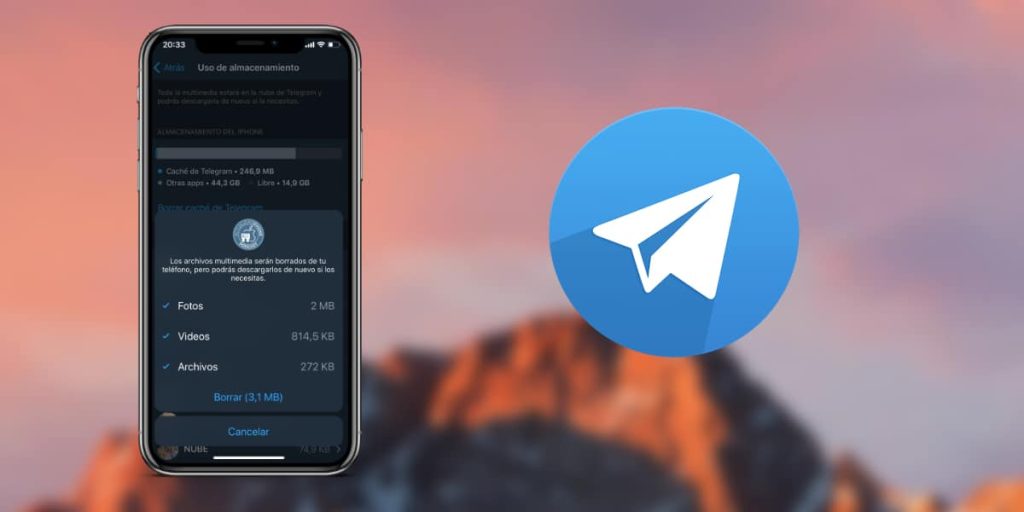
Telegram会自动检查并提示更新,您可以在应用商店中手动检查更新,或直接下载最新版本的Telegram客户端进行安装。 在手机设置中开启自动更新功能,Telegram将在新版本发布时自动下载并安装,无需手动操作。 打开应用商店(如Google Play或App Store),搜索Telegram并查看是否有更新。如果有更新按钮,点击进行手动更新。 Telegram电脑版会在启动时自动检查更新。如果没有自动更新提示,您可以访问Telegram官方网站,下载并安装最新版本。Telegram怎么更新最新版本?
Telegram自动更新功能如何开启?
如何在手机上手动更新Telegram?
Telegram电脑版如何更新?
为什么Telegram没有提示更新?